
Perder su hardware ya es bastante malo, pero ¿qué sucede con sus datos personales? ¿Podría un ladrón acceder a sus aplicaciones y archivos con su teléfono, tableta o computadora portátil? Depende del dispositivo que haya perdido; desafortunadamente, la mayoría de las PC con Windows no están encriptadas.
Los ladrones siempre pueden borrar su dispositivo y seguir usándolo, a menos que habilite algo como el bloqueo de activación en un iPhone o iPad, pero no pueden acceder a sus datos personales si el almacenamiento de su dispositivo está encriptado.
iPhones y iPads

Los iPhones y iPads de Apple están protegidos cifrado por defecto. Un ladrón no podrá desbloquear su teléfono sin su contraseña. Incluso si normalmente inicia sesión con Touch ID o Face ID, su teléfono también está protegido con un código de acceso.
Por supuesto, si configura su iPhone o iPad para que no requiera un código de acceso o usa uno que sea muy fácil de adivinar, como 1234 o 0000, el ladrón puede desbloquearlo fácilmente.
Sin embargo, algunos tipos de información personal permanecen visibles, incluso si ha protegido su dispositivo con una contraseña. Por ejemplo, el ladrón puede ver cualquier notificación que llegue a su teléfono sin desbloquearlo. Con la configuración predeterminada, esto significa que el ladrón verá los mensajes de texto entrantes, incluidos los mensajes que contienen Códigos de verificación por SMS para acceder a sus cuentas. Usted puede ocultar notificaciones sensibles de su pantalla de bloqueo , pero todos están en la pantalla de bloqueo de forma predeterminada. El ladrón también podría contestar llamadas telefónicas entrantes en su teléfono.
Puedes dirigirte a Apple Encontrar mi iphone sitio web para localizar de forma remota su iPhone o iPad perdido . Para evitar que un ladrón use su dispositivo, ponerlo en "Modo Perdido". Esto deshabilitará todas las notificaciones y alarmas. El Modo Perdido también le permite escribir un mensaje que aparecerá en el teléfono o la tableta; por ejemplo, puede pedirle a quien lo encuentre que lo devuelva y proporcione un número de teléfono donde pueda ser localizado.
Si ha renunciado a recuperar su iPhone o iPad, puede, y debe, borrarlo de forma remota. Incluso si está sin conexión, se borrará la próxima vez que se conecte.
GraiKey podría permitir que los departamentos de policía y otras agencias gubernamentales eludan su contraseña, pero Apple está solucionando esto con Modo USB restringido .
RELACIONADO: ¿Qué es el "Modo Perdido" en el iPhone, iPad o Mac?
Teléfonos Android

Los teléfonos Android modernos son cifrado también de forma predeterminada. Específicamente, la encriptación es necesaria de forma predeterminada a partir de Android 7.0 Nougat, que se lanzó oficialmente en agosto de 2016. Siempre que el teléfono que está usando originalmente venga con Android Nougat o una versión más nueva de Android, definitivamente está encriptado.
Si su teléfono vino originalmente con una versión anterior de Android y nunca habilitó la encriptación, es posible que el almacenamiento de su teléfono no esté encriptado y es posible que los ladrones obtengan sus datos. Incluso si su teléfono actualmente ejecuta Android 7.0 o más reciente, es posible que no esté encriptado si originalmente ejecutó una versión anterior de Android.
Por supuesto, esta encriptación solo es útil si está utilizando un PIN seguro o una frase de contraseña para proteger su dispositivo. Si no está usando un PIN o está usando algo fácil de adivinar, como 1234, un ladrón puede acceder fácilmente a su dispositivo.
Al igual que en un iPhone, su teléfono Android seguirá mostrando notificaciones en su pantalla de bloqueo. Esto podría exponer mensajes de texto confidenciales, por ejemplo, a menos que ocultar notificaciones sensibles de su pantalla de bloqueo .
Usted puede utilizar Find My Device de Google para localizar de forma remota su teléfono Android perdido. Esta herramienta también le permite bloquear su dispositivo para evitar que el ladrón vea sus notificaciones y borrarlo de forma remota para asegurarse de que sus datos personales se eliminen del teléfono.
PC con Windows
La mayoría de las PC con Windows están en problemas si alguna vez las roban. Windows 10 sigue siendo el único sistema operativo moderno que no proporciona cifrado a todos los usuarios y Windows 7 y 8 fueron incluso peores. Existe una gran posibilidad de que el almacenamiento de su PC con Windows no esté encriptado, lo que significa que cualquiera que robe su dispositivo con Windows puede obtener acceso a sus archivos privados simplemente por arrancando otro sistema operativo en él o extrayendo la unidad interna y colocándola en otra computadora.
Si está utilizando un Profesional , Empresa o edición Education de Windows 7, 8 o 10, puede habilitar el cifrado BitLocker opcional para proteger su dispositivo. Si está utilizando estas ediciones más caras de Windows y ha configurado BitLocker, sus datos estarán seguros, suponiendo que haya utilizado una contraseña segura.
Puede verificar si BitLocker está en uso en una PC dirigiéndose a Panel de control> Sistema y seguridad> Cifrado de unidad BitLocker. (Si no ve la opción, está usando una edición Home de Windows).
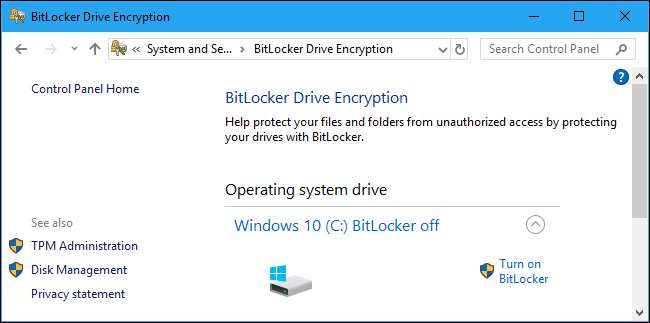
Si está utilizando una edición Home de Windows 7, 8 o 10, no hay forma de utilizar el cifrado estándar de BitLocker. Algunas PC más nuevas que se enviaron con Windows 8.1 o 10 tienen una versión especial y limitada de BitLocker que originalmente se llamaba " Cifrado de dispositivo . " Esto cifrará automáticamente su almacenamiento, pero solo si inicia sesión con una cuenta de Microsoft y no con una cuenta de usuario local. Esta función de cifrado no está disponible en todas las PC con Windows 8.1 y 10, sino solo en las PC con hardware específico.
Puede verificar si el cifrado del dispositivo está disponible en una PC dirigiéndose a Configuración> Sistema> Acerca de. Busque un mensaje sobre "Cifrado de dispositivo". Si no ve esta sección, su PC no la admite.
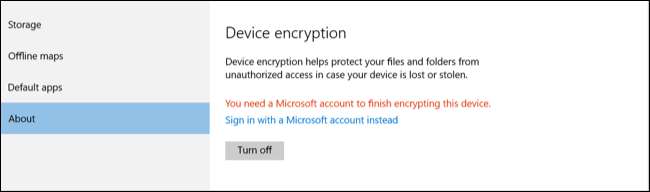
Si está utilizando una edición Home de Windows, también puede probar herramientas de cifrado de terceros como VeraCrypt o paga $ 100 para actualizar de Hogar a Profesional para obtener BitLocker.
La mala noticia es que, a menos que haya hecho todo lo posible para habilitar el cifrado con BitLocker o tenga esta función de cifrado integrada en su PC con Windows 10, el almacenamiento interno de su PC probablemente no esté cifrado y sus archivos serán accesibles para los ladrones.
Si su dispositivo ejecutó Windows 10, puede use la herramienta Find My Device de Microsoft para rastrearlo —Suponiendo que Buscar mi dispositivo estaba habilitado en la PC antes de que lo perdiera.
Creemos que Microsoft debería habilitar el cifrado de forma predeterminada para todos. Desafortunadamente, no lo ha hecho y, entre los dispositivos modernos, las PC con Windows son especialmente vulnerables al robo de datos a menos que BitLocker esté habilitado.
RELACIONADO: Cómo rastrear su PC o tableta con Windows 10 si alguna vez lo pierde
MacBooks
Apple ha cifrado el almacenamiento de Mac de forma predeterminada con FileVault desde OS X 10.10 Yosemite, que se lanzó en 2014. Es casi seguro que el disco interno de su Mac sea cifrado con FileVault , que evita que cualquier persona acceda a sus archivos sin conocer la contraseña de su Mac.
Puede verificar si su Mac está encriptada dirigiéndose al menú Apple> Preferencias del sistema> Sistema y privacidad> FileVault.
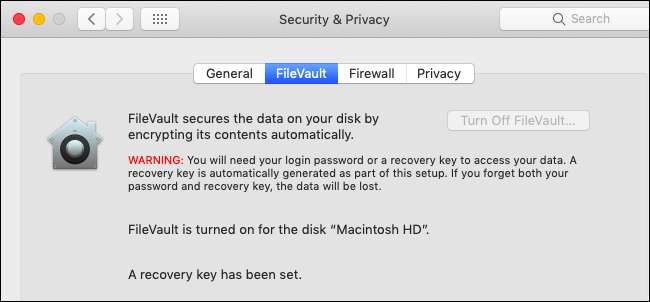
Por supuesto, esto supone que su MacBook está protegido con una contraseña. Si usa una contraseña muy débil y fácil de adivinar o configurar inicio de sesión automático , el ladrón puede acceder fácilmente.
Si habilitó Find My Mac, puede usar la herramienta Find My iPhone de Apple (sí, también aparecen Mac) para bloquear y borrar su Mac de forma remota. El código de acceso que estableces cuando bloqueas tu Mac incluso evitará que el ladrón reinicie tu Mac y la use como propia.
Chromebooks

Los Chromebook siempre tienen almacenamiento encriptado , por lo que un ladrón no podrá iniciar sesión y acceder a sus datos sin la contraseña de su cuenta de Google o el ALFILER que usa para desbloquear su Chromebook.
El ladrón puede iniciar sesión con otra cuenta de Google, iniciar sesión en la cuenta de invitado o borrar su Chromebook y configurarlo desde cero, pero no podrá acceder a sus datos personales.
Esto supone que su cuenta de Google tiene una buena contraseña y no algo como "contraseña" o "déjeme entrar", por supuesto.
Portátiles Linux
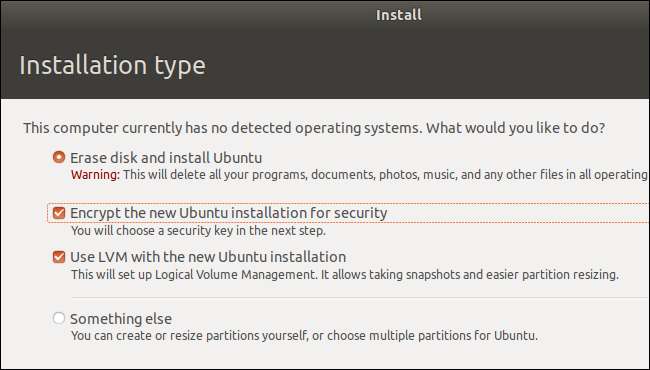
Si estaba ejecutando Linux en su computadora portátil, si estaba encriptado depende de las opciones que eligió al instalar la distribución de Linux de su elección. La mayoría de las distribuciones de Linux modernas, incluido Ubuntu, le permiten habilitar el cifrado de disco durante el proceso de instalación, y este cifrado está protegido con la contraseña de su cuenta de usuario de Linux normal o con una frase de contraseña de cifrado especial que escribe cuando se inicia la computadora.
Sin embargo, esta opción de cifrado a menudo no está habilitada de forma predeterminada, no está en Ubuntu. Si no eligió habilitarlo, su sistema Linux no utilizará almacenamiento encriptado.
Suponiendo que habilitó el cifrado al instalar su distribución de Linux, sus datos deben estar protegidos, siempre y cuando use una contraseña segura que sea difícil de adivinar.
Las computadoras portátiles son más vulnerables mientras duermen
Hay una consideración más para las computadoras portátiles: si su computadora portátil estaba encendida pero dormido , su clave de cifrado se almacena en su memoria. En teoría, un atacante podría realizar una " ataque de bota fría , "Restableciendo rápidamente su dispositivo y arrancando otro sistema operativo desde una unidad USB para tomar la clave de cifrado de la memoria antes de que se borre.
La mayoría de los ladrones ni siquiera pensarán en un ataque como este, ya que es bastante sofisticado. Sin embargo, si está seriamente preocupado por el espionaje corporativo o las agencias gubernamentales, es más seguro apagar su computadora portátil cuando no la está usando en lugar de dejarla en modo de suspensión. Es posible que desee apagarlo cuando lo lleve a un lugar público o en otro lugar en el que le preocupe que también pueda ser robado. Esto garantizará que la clave de cifrado no esté presente en la memoria.
Credito de imagen: waewkid /Shutterstock.com.







